Microsoft Windows affiche-t-il une erreur”Le répertoire n’est pas vide”lorsque vous essayez de supprimer un dossier ? Votre dossier est peut-être verrouillé ou vous ne disposez peut-être pas de l’autorisation requise pour supprimer le dossier. Vous pouvez suivre quelques méthodes simples pour résoudre ce problème et supprimer votre dossier avec succès.
Certaines raisons pour lesquelles vous ne pourrez peut-être pas supprimer votre dossier sont que l’Explorateur de fichiers rencontre un problème mineur, votre disque a un secteur défectueux, vous n’êtes pas autorisé à supprimer le dossier ou le système Windows les fichiers sont corrompus.
Table des matières
Redémarrer l’explorateur de fichiers
Lorsque vous obtenez une erreur”Le répertoire n’est pas vide”, une solution simple que vous pouvez appliquer pour résoudre votre problème consiste à redémarrer l’explorateur de fichiers. Cela résout tous les problèmes mineurs avec votre utilitaire de gestion de fichiers, vous permettant de supprimer vos éléments sans aucun problème.
 Faites un clic droit sur le Barre des tâches Windows et choisissez Gestionnaire des tâches. Cliquez avec le bouton droit sur l’Explorateur Windows dans la liste et sélectionnez Redémarrer.
Faites un clic droit sur le Barre des tâches Windows et choisissez Gestionnaire des tâches. Cliquez avec le bouton droit sur l’Explorateur Windows dans la liste et sélectionnez Redémarrer. 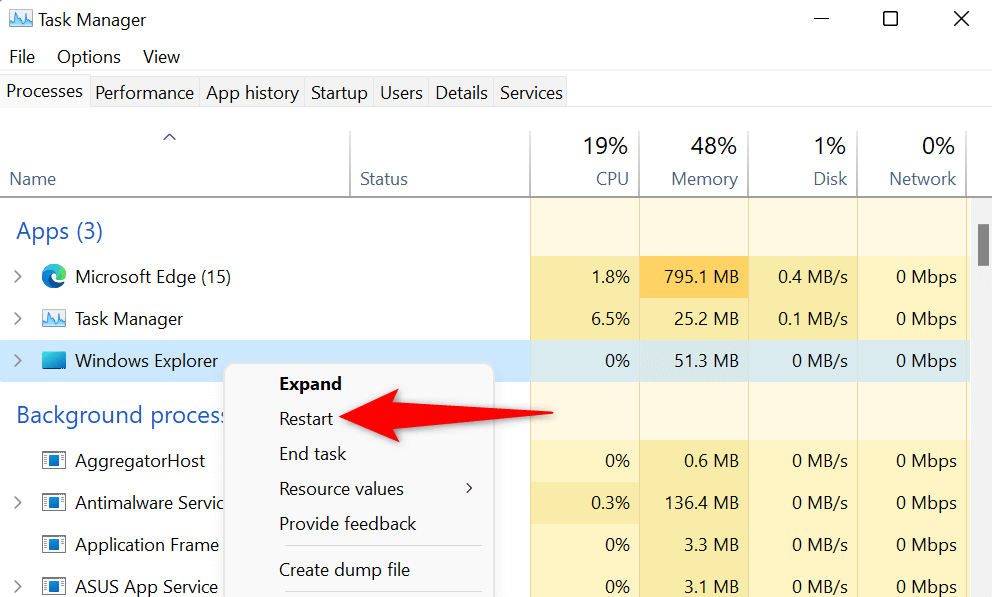 Essayez de supprimer votre dossier.
Essayez de supprimer votre dossier.
Renommer votre dossier pour résoudre le problème
Si vous ne parvenez toujours pas à supprimer votre dossier, donnez-lui un nouveau nom, puis essayez de supprimer l’élément. Cette méthode devrait résoudre le problème si un problème système mineur est à l’origine du problème.
Cliquez avec le bouton droit sur le dossier problématique et choisissez Renommer. Vous pouvez également sélectionner le dossier et appuyer sur F2 sur votre clavier. 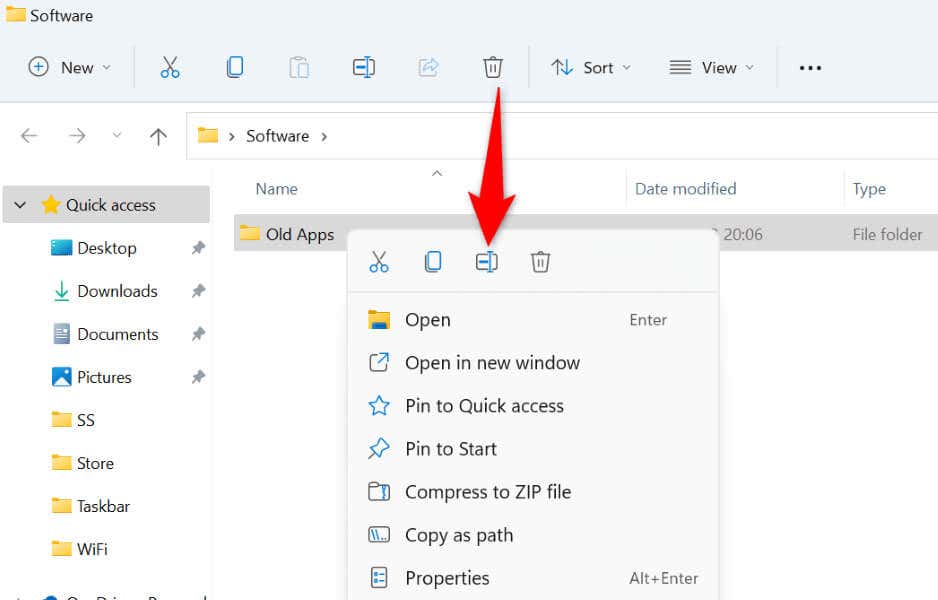 Entrez un nouveau nom pour votre dossier et appuyez sur la touche Entrée. Cliquez avec le bouton droit sur le dossier et choisissez Supprimer.
Entrez un nouveau nom pour votre dossier et appuyez sur la touche Entrée. Cliquez avec le bouton droit sur le dossier et choisissez Supprimer.
Supprimer le dossier à l’aide de l’application gratuite Unlocker
Si vous ne parvenez toujours pas à supprimer votre dossier, cela peut être dû au fait qu’une application ou un service sur votre ordinateur utilise ce dossier. Dans ce cas, vous pouvez utiliser une application gratuite appelée Unlocker pour supprimer toutes les poignées de verrouillage de votre dossier et supprimer le dossier.
Téléchargez et installez l’application gratuite Unlocker sur votre PC. Lancez l’application et sélectionnez Oui dans l’invite de contrôle de compte d’utilisateur. Choisissez votre dossier problématique dans la liste et sélectionnez OK. Unlocker affichera les éléments verrouillant votre dossier. Choisissez Supprimer dans le menu déroulant et sélectionnez OK. 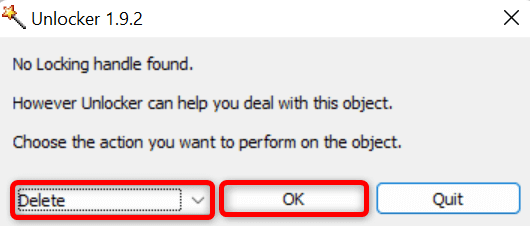
Supprimer des fichiers à l’aide de l’invite de commande
L’invite de commande est une bonne alternative à utiliser lorsque vous ne pouvez pas utiliser l’Explorateur de fichiers pour supprimer des éléments. Vous pouvez utiliser une commande dans cet utilitaire de ligne de commande pour supprimer le dossier choisi de votre stockage.
Ouvrez le menu Démarrer, recherchez Invite de commandes et sélectionnez Exécuter en tant qu’administrateur. Choisissez Oui dans l’invite de contrôle de compte d’utilisateur. Tapez la commande suivante dans CMD et appuyez sur Entrée. Ici, remplacez PATH par le chemin complet du dossier que vous souhaitez supprimer.
rmdir/s”PATH”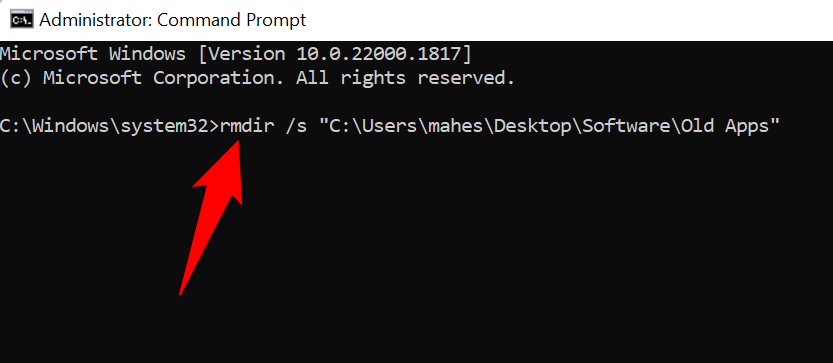
Vérifiez le disque pour les secteurs défectueux pour réparer le Erreur vide
Le disque dur sur lequel vous avez stocké votre dossier peut avoir un secteur défectueux, vous empêchant de supprimer vos éléments. Dans ce cas, utilisez la commande CHKDSK intégrée de Windows pour rechercher et réparer les secteurs défectueux sur votre disque.
Ouvrez Démarrer, recherchez Invite de commandes et sélectionnez Exécuter en tant qu’administrateur. Choisissez Oui dans l’invite de contrôle de compte d’utilisateur. Tapez la commande suivante dans CMD et appuyez sur Entrée. Ici, remplacez C par le lecteur sur lequel vous avez stocké le dossier.
CHKDSK/F C :
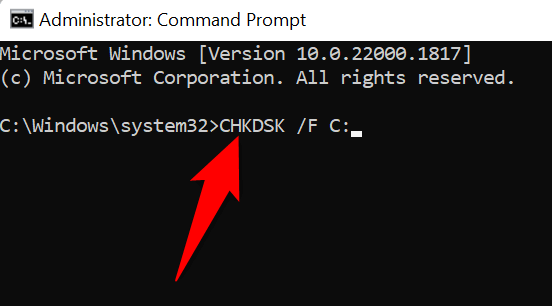 Tapez Y sur votre clavier et appuyez sur Entrée pour démonter le lecteur. Si vous voyez un message vous demandant de programmer le correctif au prochain redémarrage, tapez Y et appuyez sur Entrée. Redémarrez Windows et CHKDSK se lancera pour réparer les éléments défectueux sur votre disque.
Tapez Y sur votre clavier et appuyez sur Entrée pour démonter le lecteur. Si vous voyez un message vous demandant de programmer le correctif au prochain redémarrage, tapez Y et appuyez sur Entrée. Redémarrez Windows et CHKDSK se lancera pour réparer les éléments défectueux sur votre disque.
Obtenez l’autorisation complète pour votre dossier afin de corriger l’erreur
Vous n’avez peut-être pas l’autorisation complète pour votre dossier, ce qui entraîne une erreur”Le répertoire n’est pas vide”lorsque vous essayez de supprimer le dossier. Vous pouvez résoudre ce problème en vous appropriant le dossier que vous avez choisi.
Faites un clic droit sur votre dossier et choisissez Propriétés. Sélectionnez l’onglet Sécurité et choisissez Avancé. Sélectionnez Modifier à côté de Propriétaire. Tapez votre nom d’utilisateur Windows dans la zone de texte, sélectionnez Vérifier les noms, puis choisissez OK. 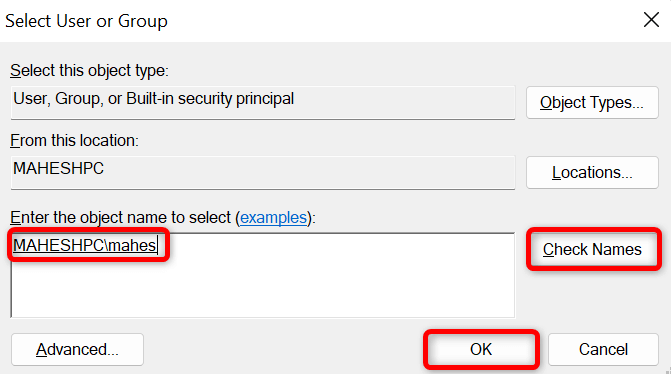 Sélectionnez Appliquer suivi de OK. Choisissez OK dans la fenêtre Propriétés. Essayez de supprimer votre dossier.
Sélectionnez Appliquer suivi de OK. Choisissez OK dans la fenêtre Propriétés. Essayez de supprimer votre dossier.
Exécutez une analyse antivirus complète sur votre PC Windows
Votre PC Windows peut être infecté par un virus ou un logiciel malveillant, et cet élément peut avoir obtenu un contrôle non autorisé sur votre dossier, vous empêchant de supprimer votre dossier. Dans ce cas, vous pouvez exécuter une vérification antivirus complète et rechercher et supprimer toutes les menaces de votre PC.
Vous pouvez utiliser un programme antivirus tiers ou l’antivirus Microsoft Defender intégré de Windows pour analyser votre ordinateur. Voici les étapes pour exécuter une analyse complète à l’aide de ce dernier.
Ouvrez Démarrer, recherchez Sécurité Windows et lancez l’application. Sélectionnez Protection contre les virus et menaces dans l’application. Choisissez les options de numérisation sur la page suivante. Sélectionnez Analyse complète et choisissez Analyser maintenant. 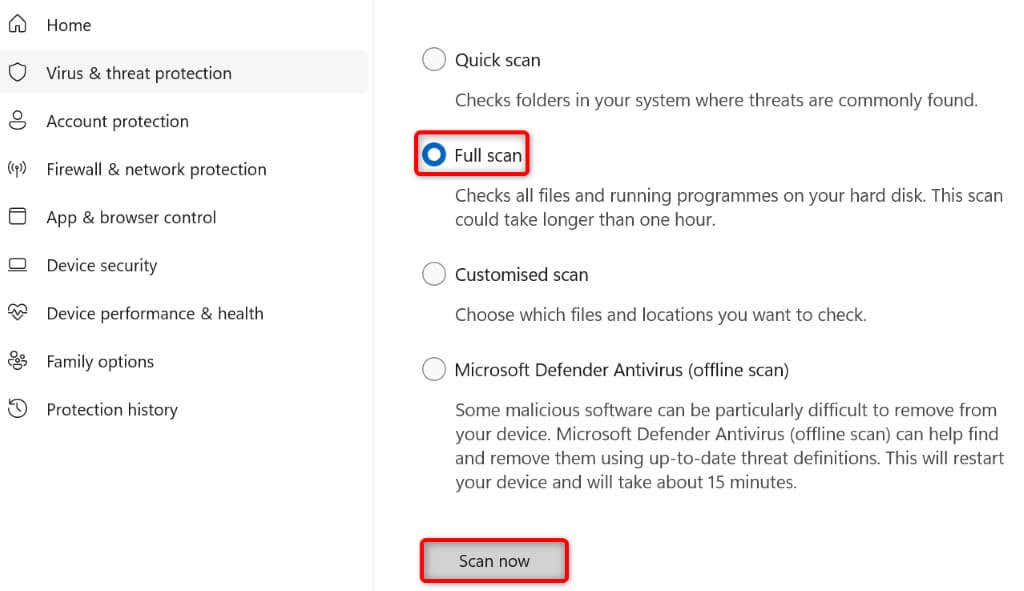 Attendez que votre antivirus ait fini d’analyser votre PC.
Attendez que votre antivirus ait fini d’analyser votre PC.
Corrigez les fichiers Windows corrompus
Les fichiers du système d’exploitation Windows peuvent être corrompus, empêchant la suppression de votre dossier. Dans ce cas, vous pouvez utiliser l’outil SFC (System File Checker) intégré de Windows pour rechercher et réparer tous les fichiers corrompus sur votre ordinateur.
Cet outil s’exécute à partir d’une fenêtre d’invite de commande et reconnaît et remplace tous les fichiers système défectueux sur votre stockage.
Ouvrez Démarrer, recherchez Invite de commandes et sélectionnez Exécuter en tant qu’administrateur. Choisissez Oui dans l’invite de contrôle de compte d’utilisateur. Entrez ce qui suit dans la fenêtre d’invite de commande et appuyez sur Entrée :
DISM.exe/Online/Cleanup-image/Restorehealth
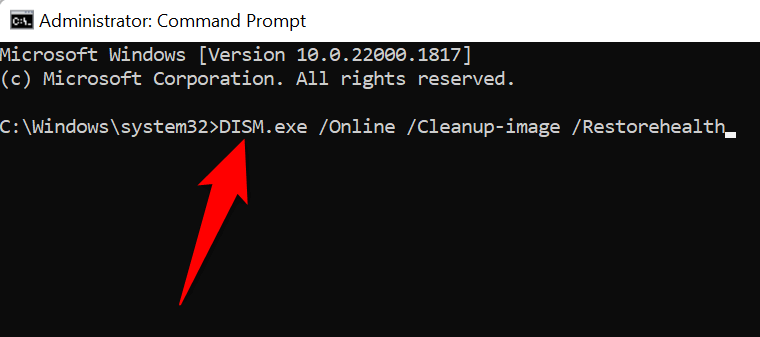 Ensuite, utilisez la commande suivante pour réparer vos fichiers corrompus: sfc/scannow Essayez de supprimer le répertoire.
Ensuite, utilisez la commande suivante pour réparer vos fichiers corrompus: sfc/scannow Essayez de supprimer le répertoire.
Restaurer votre système Windows
Si l’erreur”Le répertoire n’est pas vide”de Windows ne disparaît toujours pas, annulez toutes les modifications récentes que vous avez pu apporter à votre PC. Une façon de le faire est d’utiliser l’outil de restauration du système intégré de Windows.
Cet outil vous permet de restaurer votre système à un point de restauration créé dans le passé, ce qui aide à résoudre de nombreux problèmes.
Ouvrez Démarrer, recherchez Récupération et sélectionnez l’élément dans les résultats de la recherche. Choisissez Ouvrir la restauration du système sur la page suivante. Sélectionnez Suivant sur le premier écran de l’outil. Choisissez le point de restauration le plus récent dans la liste et sélectionnez Suivant. 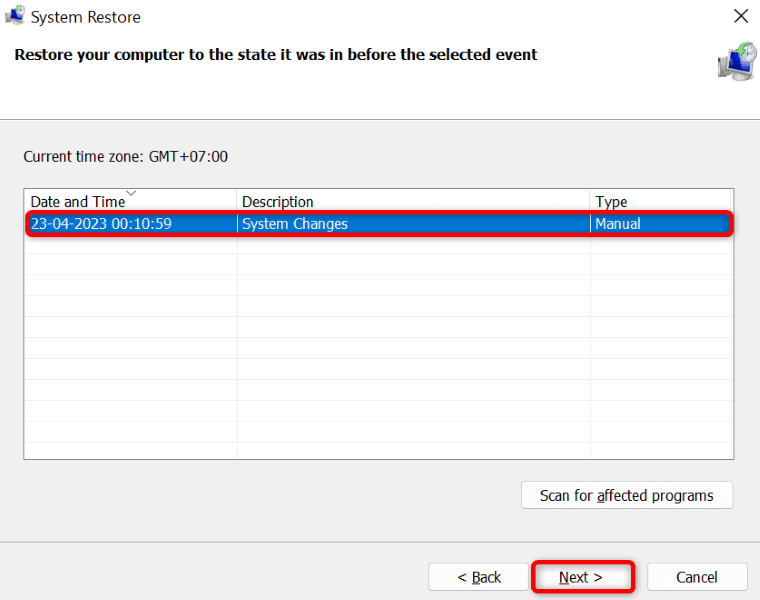 Sélectionnez Terminer pour commencer la restauration de votre PC.
Sélectionnez Terminer pour commencer la restauration de votre PC.
Enfin, vous pouvez supprimer votre dossier sur votre PC Windows
Cela devient rapidement frustrant lorsque vous souhaitez supprimer un dossier mais que vous ne pouvez pas le faire car Windows continue d’afficher le message”Le répertoire n’est pas vide”erreur. Heureusement, cette erreur n’est pas trop difficile à gérer et vous pouvez utiliser les méthodes ci-dessus pour résoudre le problème.
Une fois que l’élément verrouillant le dossier a disparu, vous pourrez supprimer votre dossier sans aucun problème.

